EL TECLADO
Anuncio
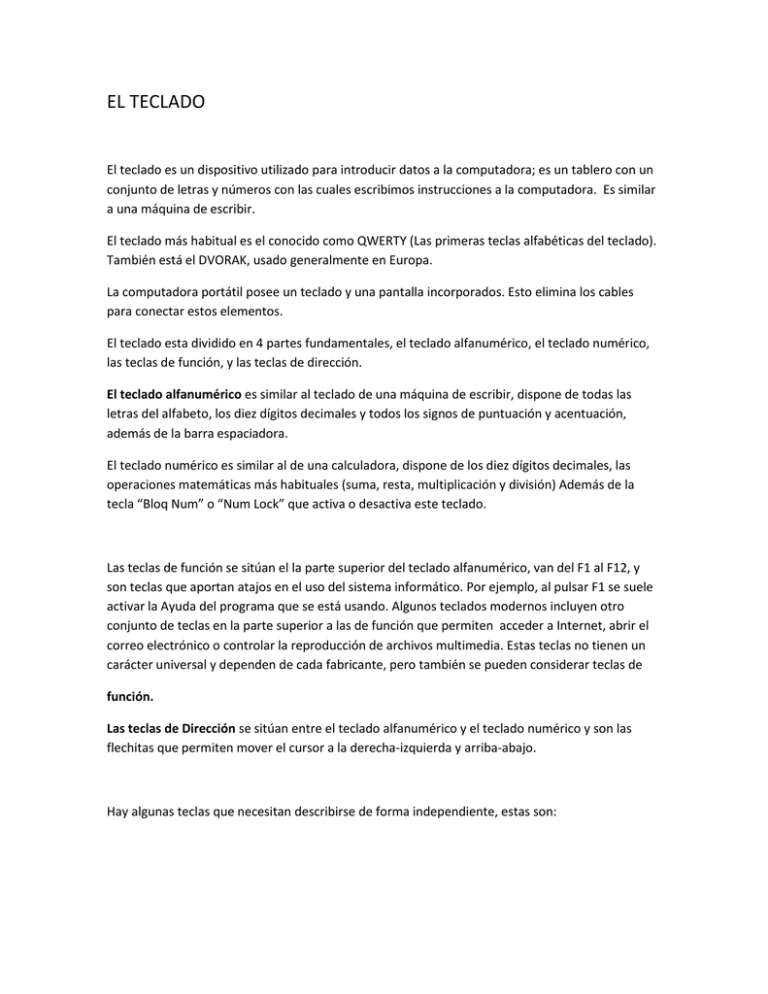
EL TECLADO El teclado es un dispositivo utilizado para introducir datos a la computadora; es un tablero con un conjunto de letras y números con las cuales escribimos instrucciones a la computadora. Es similar a una máquina de escribir. El teclado más habitual es el conocido como QWERTY (Las primeras teclas alfabéticas del teclado). También está el DVORAK, usado generalmente en Europa. La computadora portátil posee un teclado y una pantalla incorporados. Esto elimina los cables para conectar estos elementos. El teclado esta dividido en 4 partes fundamentales, el teclado alfanumérico, el teclado numérico, las teclas de función, y las teclas de dirección. El teclado alfanumérico es similar al teclado de una máquina de escribir, dispone de todas las letras del alfabeto, los diez dígitos decimales y todos los signos de puntuación y acentuación, además de la barra espaciadora. El teclado numérico es similar al de una calculadora, dispone de los diez dígitos decimales, las operaciones matemáticas más habituales (suma, resta, multiplicación y división) Además de la tecla “Bloq Num” o “Num Lock” que activa o desactiva este teclado. Las teclas de función se sitúan el la parte superior del teclado alfanumérico, van del F1 al F12, y son teclas que aportan atajos en el uso del sistema informático. Por ejemplo, al pulsar F1 se suele activar la Ayuda del programa que se está usando. Algunos teclados modernos incluyen otro conjunto de teclas en la parte superior a las de función que permiten acceder a Internet, abrir el correo electrónico o controlar la reproducción de archivos multimedia. Estas teclas no tienen un carácter universal y dependen de cada fabricante, pero también se pueden considerar teclas de función. Las teclas de Dirección se sitúan entre el teclado alfanumérico y el teclado numérico y son las flechitas que permiten mover el cursor a la derecha-izquierda y arriba-abajo. Hay algunas teclas que necesitan describirse de forma independiente, estas son: 1. Esc: la tecla Escape sirve para cancelar la acciòn de algun programa. evento o proceso en curso. Por ejemplo cuando estampos viendo una presentación de Power Point y se presiona la tecla Escape esta se interrumpe y se regresa a la vista de diapositivas. 2. Tecla Tabulador: se usa para hacer sangrías en los párrafos que se escriben. 3. Bloq Mayús: sirve para escribir todo en mayúscula, es decir mayúscula cerrada. Cuando esta teclaesta activa se muestra en la barra de estado de la herramienta en la que se esta escribiendo. 4. Shift: en el teclado existen dos de estas teclas y se identifican porque tienen una flecha que apunta hacia arriba. Se usa para sacar el segundo caracter, para poner mayúscula mientas se tiene presionada y para selección junto con las teclas de movimiento del cursor. 5. Control - Ctrl: de esta telca también hay dos en el tecaldo alfanumérico y es una tecla que al presionarla junto con otras realiza las mismas funciones de algunos comandos. Por ejemplo Control + C es igual al comando copiar. 6. Tecla de Windows: es la tecla que tiene el logo de windows y al presionarla muestra el menú inicio. 7. Alt: esta tecla se utiliza en combinacion con algunos números, perimten obtener los caracteres ASCII. Por ejemplo la famosa arroba que se puede obtener al presionar la Tecla Alt y sin soltarla se presiona 64, luego aparece @ 8. Barra Espaciadora: permite hacer espacios entre un caracter y otro; o una palabra y otra. 9.Alt Gr: permite obtener el tercer caracter de las telas, por ejemplo los corchetes o llaves. 10. Esta tecla tiene la misma funcion que el botón derecho dle ratón, es decir mostrar el menú contextual de la herramienta en la que esta trabajando. 11. Teclas de Movimiento del cursor: sirven para desplzar el cursor en las direcciones indicadas. 12. Enter o Intro: sirve para aceptar, para pasar a otro renglón; es quizás la telca que más se utiliza. 13. Retroceso: se utiliza para borrar caracteres hacia la izquierda. 14. Teclas de Función: tienen diferentes funciones dependiendo de la herramienta en la que se este trabajando. TECLAS DE ATAJO O DE ACCESO RAPIDO Si en caso de no tener en buen estado el Mouse o no tenemos...podemos utilizar el teclado como ayuda para poder obtener lo que necesitamos, si estuviesemos en Microsoft Word 2007, y estndo en un texto en el cual tengamos varias hojas y con varios parrafos, podremos utilizar las teclas que mas utilizaremos en este caso: Ctrl, Alt, Shif y las Direccionales. Las conjugaciones que por ejemplo tendriamos serin de acuerdo a las nesecidades del usuario, como por ejemplo: Ctrl+→= Para saltar al inicio de la siguiente palabra. Ctrl+←= Para saltar al inicio de la palabra anterior. Ctrl+↑= Para saltar al inicio del siguiente parrafo. Ctrl+↓= Para saltar al inicio del anterio parrafo. Ctrl+Shif+→=Para seleccionar toda una palabra. Ctrl+Shif+←=Para seleccionar toda la palabra anterior. Ctrl+Shif+↑= Para seleccionar el texto desde donde se encuentra el cursor hasta el inicio del parrafo. Ctrl+Shif+↓= Para seleccionar el texto desde donde se encuentra el cursor hasta el final del parrafo. Ctrl+Avpág= Para ubicarnos al principio de cada siguiente página, si tubieramos muchas. Ctrl+Repág= Para ubicarnos al principio de cada página anterior. Inicio= Se ubica automáticamente al inicio de la fila textual. Fin= Se ubica automáticamente al final de la fila textual. Ctrl+Inicio= Al inicio de la primer palabra de la página. Ctrl+Fin= Al final de la última palabra de la página. Ctrl+Shif+Inicio= Para seleccionar el texto desde donde se encuentra ubicado el cursor hasta el principio de la primera página. Ctrl+Shif+Fin= Para seleccionar el texto desde donde se encuentra ubicado el cursor hasta el final de la ultima página. Ctrl+C= Una vez seleccionado lo necesario, Copiara el texto. Ctrl+V= Una vez copiado lo necesario, Pegará el texto. Ctrl+Shif+C= Una vez seleccionado el texto Copia el formato del texto. Ctrl+Shif+V= Una vez copiado el texto, Pega el formato del texto. Alt= Para conocer los atajos del Menu con los demás comandos, y tener un acceso rápido. Alt+(Barra espaciadora)= Para conocer los atajos de los controles de la pantalla, como Minimizar, Restaurar, Maximizar o Cerrar. Ctrl+P= Imprimir texto. Ctrl+Q= Alinear texto ala Izquierda. Ctrl+D= Alinear texto al lado Derecho. Ctrl+T= Alinear texto al Centro. Ctrl+N= Seleccionamos texto primero, para obtener el texto en Negrita. Ctrl+K= Seleccionamos texto primero, para obtener el texto en Cursiva. Ctrl+S= Seleccionamos texto primero, para obtener el texto Subrayado.